Skapa ett schemalagt jobb i Windows 11

Vill du automatisera alla dina personliga och professionella uppgifter på en Windows 11-dator? Lär dig här hur du skapar uppgifter i Windows Task Scheduler.
Startmenyn i Windows 11 har varit den viktigaste förändringen av Windows på senare tid. Den kommer med massor av ytterligare funktioner samtidigt som det gör GUI lite enklare för att hitta de flesta föremål på din PC. Möjligheten att centrera detsamma på ditt skrivbord har också varit en välsignelse för många användare.
Tyvärr verkar det som att en nyligen publicerad uppdatering från Microsoft bryter Start-menyn för många användare. Om du är i samma båt och inte kan använda Start-menyn efter en nyligen uppdaterad uppdatering så är här allt du behöver veta om det.
Problemet verkar vara relaterat till en ny säkerhetsuppdatering som utfärdats av Microsoft, nämligen säkerhetsuppdatering KB5015814 (släpptes i juli 2022). Uppdateringen verkar bryta appens funktionalitet i Start-menyn där öppning av appar gör att Start-menyn och den berörda appen kraschar.
Det har också rapporterats att Explorer också kan krascha i vissa fall. Om du står inför det här problemet kan du använda korrigeringen som nämns nedan.
Relaterat: Om jag tackar nej till Windows 11-uppgradering, kan jag få den senare? [Förklarat]
Tryck på Windows + iför att öppna appen Inställningar och klicka på Windows Update .
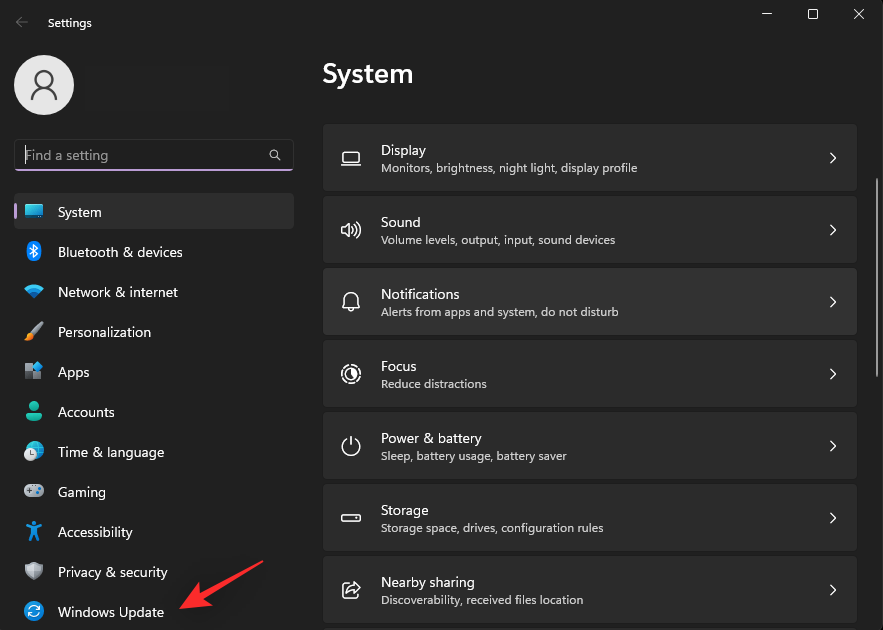
Klicka på Uppdatera historik .
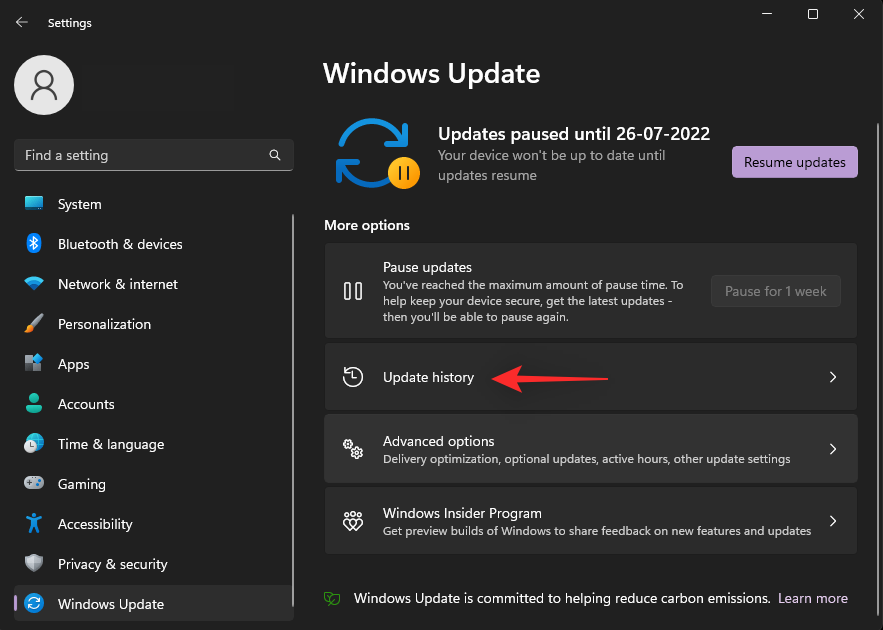
Klicka nu på Avinstallera uppdateringar .
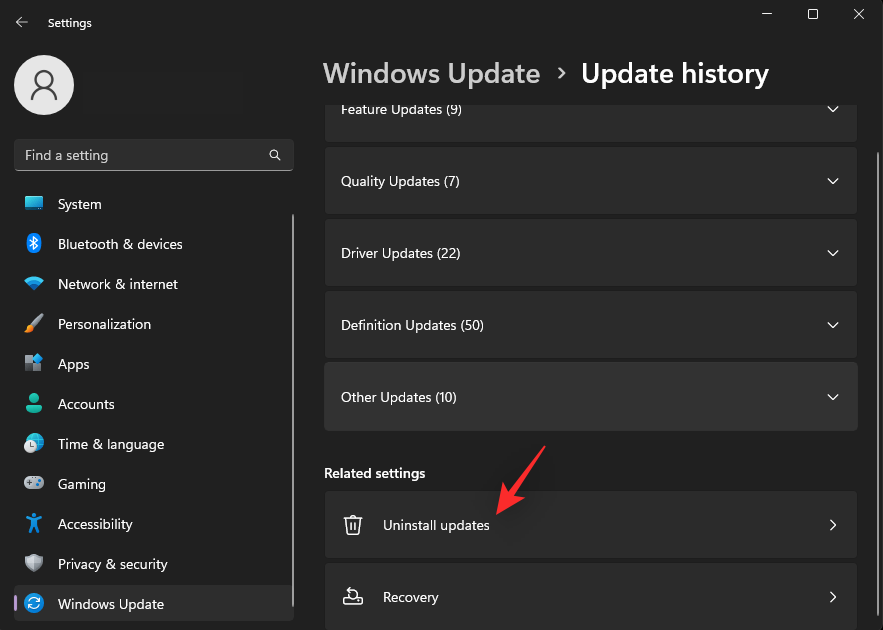
Hitta säkerhetsuppdateringen KB5015814 i listan och klicka på Avinstallera bredvid den.
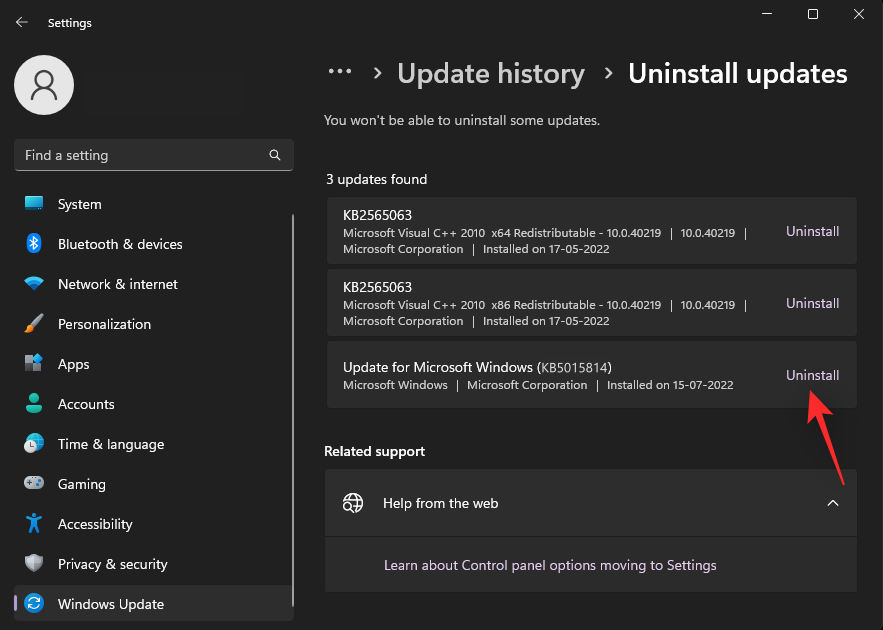
Klicka på Avinstallera igen för att bekräfta ditt val.
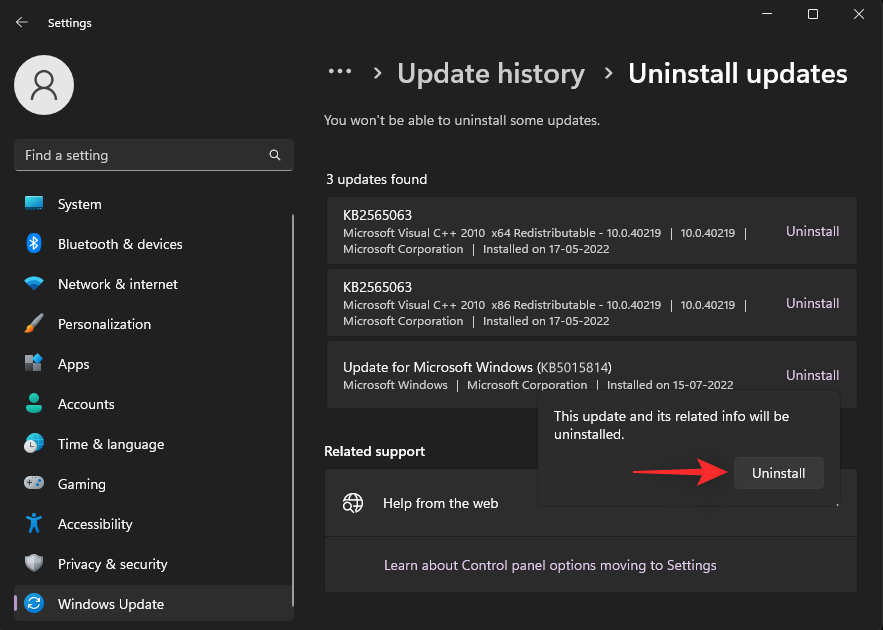
Och det är allt! Den valda säkerhetsuppdateringen bör nu avinstalleras från din PC. Starta om din dator för god åtgärd och Start-menyn bör inte längre krascha på ditt system.
Relaterat: Hur man formaterar Windows 11 med en USB
Ska du installera om Windows Säkerhetsuppdatering KB5015814?
Nej, det rekommenderas inte att du installerar om uppdateringen i hopp om att problemet ska åtgärdas den här gången på ditt system. Den här säkerhetsuppdateringen har några allvarliga buggar som hindrar den från att installeras i första hand på många system.
Fastnade uppdateringar verkar också bryta Windows Update på många system. Microsoft har ännu inte erkänt detta problem, men spekulationer tyder på att kommande säkerhetsuppdateringar automatiskt skulle hjälpa till att lösa problemet.
Vi hoppas att det här inlägget hjälpte dig att enkelt fixa Start-menyn på ditt Windows 11-system. Om du stöter på fler problem, kontakta gärna med hjälp av kommentarerna nedan.
RELATERAD
Vill du automatisera alla dina personliga och professionella uppgifter på en Windows 11-dator? Lär dig här hur du skapar uppgifter i Windows Task Scheduler.
Ta reda på hur du fixar felkod 0x80070070 på Windows 11, som ofta dyker upp när du försöker installera en ny Windows-uppdatering.
Vad gör du när Windows 11-datorns tid mystiskt inte visar den tid den ska? Prova dessa lösningar.
Ta reda på vad du ska göra om Windows Phone Link inte fungerar, med en steg-för-steg lista med lösningar för att hjälpa dig att återansluta din telefon till din dator.
Att hantera flera e-postinkorgar kan vara en utmaning, särskilt om viktiga e-postmeddelanden hamnar i båda. Många människor står inför detta problem när de har öppnat Microsoft Outlook och Gmail-konton. Med dessa enkla steg lär du dig hur du synkroniserar Microsoft Outlook med Gmail på PC och Apple Mac-enheter.
Upptäck skillnaden mellan Windows 11 Home och Pro i ett kortfattat format i denna artikel och välj rätt Windows 11-utgåva.
Behöver du skriva ut på en nätverksansluten skrivare på kontoret eller ett annat rum hemma? Hitta här hur du lägger till en skrivare via IP-adress i Windows 11.
Om du ser felet Windows Online Troubleshooting Service Is Disabled när du använder någon Windows felsökare, läs den här artikeln nu!
Lär dig hur du rullar tillbaka Windows 11 24H2-uppdateringen om du har haft problem med denna version av Microsofts operativsystem.
Denna handledning visar hur du ändrar inställningarna för UAC i Microsoft Windows.







